Windows 11/10에서 재부팅 후 배경 화면이 자동으로 변경됩니다.

재부팅 후 Windows 11/10 PC가 이전 배경화면 또는 기본 배경화면으로 돌아가는 경우 이 게시물이 도움이 될 수 있습니다. 이는 일반적으로 종료 후 컴퓨터를 다시 시작한 후에만 발생하며 절전 또는 최대 절전 설정과는 별개입니다. 이 게시물에서는 Windows 컴퓨터 를 다시 시작한 후 배경 화면이 자동으로 변경 되는 경우 수행할 수 있는 작업을 살펴봅니다.
Windows 11/10에서 재부팅 후 자동으로 배경 화면 변경 수정
Windows 컴퓨터를 다시 시작한 후 바탕 화면 배경 무늬가 자동으로 변경되면 아래 팁을 따르십시오.
- Slideshow.ini 및 TranscodedWallpaper를 삭제하고 CachedFiles에서 이미지를 변경합니다.
- 테마 동기화 설정이 활성화되어 있는지 확인하십시오.
- 클린 부팅 확인
- 전원 설정 조정
- 시스템 복원 수행
그들에 대해 자세히 이야기합시다.
1] Slideshow.ini 및 TranscodedWallpaper를 삭제하고 CachedFiles의 이미지를 변경합니다.
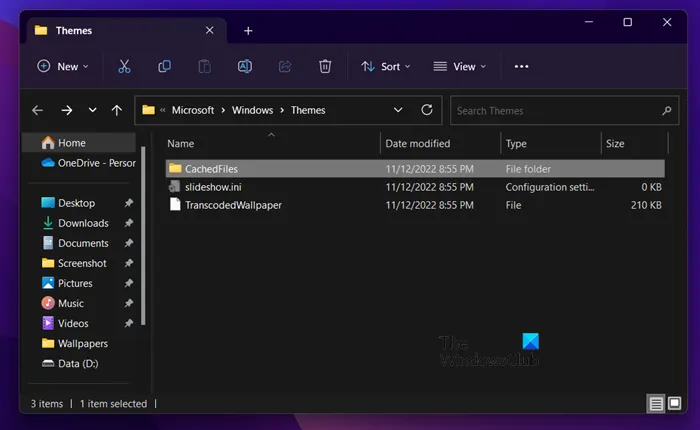
Slideshow.ini 및 TranscodedWallpaper라는 두 파일이 손상되어 이 문제를 일으킬 수 있습니다. 이 두 파일을 삭제하고 Windows에서 다시 생성하도록 합니다. 동일한 작업을 수행하려면 다음 단계를 따르십시오.
- Windows 탐색기 + E를 엽니다.
- 보기 > 표시 > 숨겨진 항목을 클릭합니다.
- 다음 위치로 이동합니다.
%USERPROFILE%\AppData\Roaming\Microsoft\Windows\Themes - Slideshow.ini를 열고 모든 내용을 지우고 파일을 저장합니다.
- 그런 다음 TranscodedWallpaper를 삭제합니다.
- CachedFiles를 열고 이 폴더의 이미지를 변경합니다.
모든 변경을 완료한 후 컴퓨터를 다시 시작하고 문제가 해결되었는지 확인하십시오.
2] 테마 동기화 설정이 활성화되어 있는지 확인하십시오.
Windows 동기화 옵션을 활성화 또는 비활성화하는 설정은 다음 위치에 있습니다.
- Windows 11: Windows + I를 눌러 설정 > 계정으로 이동을 열고 클릭합니다. > “Windows 백업”을 클릭하고 “내 설정 기억”옆의 슬라이더를 설정합니다.
- Windows 10: 개인 설정 > 개인 설정 > 테마 > 동기화 설정으로 이동합니다.
이 기능을 활성화한 후 컴퓨터를 다시 시작하는 것이 좋습니다.
3] 클린 부팅 확인
타사 응용 프로그램이 정상적인 Windows 프로세스를 방해하고 배경 화면을 이전 배경 화면으로 다시 변경하는 경우에도 이 문제가 발생할 수 있습니다. 이 경우 클린 부팅을 수행한 다음 배경 화면이 변경되었는지 확인해야 합니다. 그렇지 않은 경우 일부 타사 프로세스로 인해 문제가 발생한 것입니다. 이 문제를 일으키는 응용 프로그램을 찾으려면 프로세스를 수동으로 비활성화해야 합니다.
경우에 따라 이 문제는 컴퓨터에 사전 설치된 기본 관리 소프트웨어로 인해 발생할 수 있습니다. 어떤 앱이 범인인지 알게 되면 앱을 비활성화하거나 제거하면 괜찮을 것입니다.
4] 전원 옵션 조정
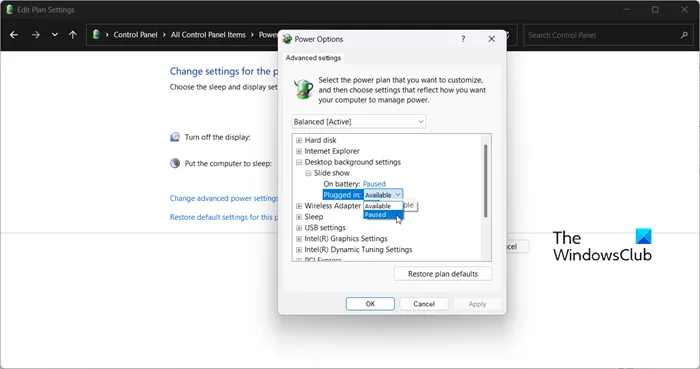
다음으로 제어판에서 전원 설정을 조정하여 문제를 해결해야 합니다. 자동 배경화면 변경을 중지하려면 슬라이드쇼를 일시 중지해야 합니다. 이러한 변경을 수행하려면 주어진 단계를 따르십시오.
- 제어판을 엽니 다.
- 보기를 큰 아이콘으로 설정합니다.
- 전원 옵션을 클릭합니다.
- 그런 다음 선택한 계획과 관련된 “계획 설정 변경”을 클릭합니다.
- 고급 전원 설정 변경을 선택합니다.
- 화면 배경 설정 > 슬라이드쇼를 확장합니다.
- On battery 및 Plugged in 설정을 Suspended로 변경합니다.
이러한 변경을 수행한 후 컴퓨터를 다시 시작하고 문제가 해결되었는지 확인하십시오.
5] 시스템 복원 수행
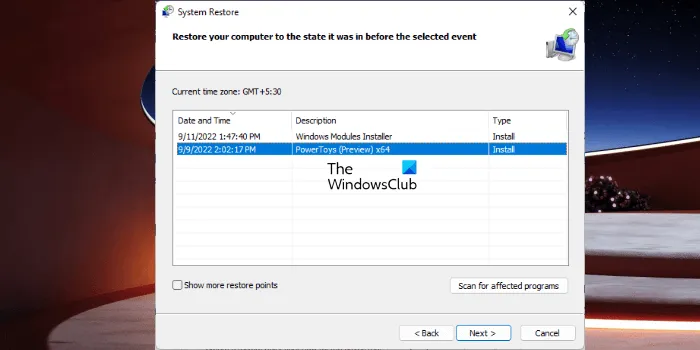
시스템 복원 지점이 있다면 지금이 배포하기에 가장 좋은 시기일 것입니다. 잘못된 구성으로 인해 배경 화면이 자동으로 변경될 수 있습니다. 이 경우 문제를 해결하려면 시스템 복원을 배포해야 합니다. 동일한 작업을 수행하려면 다음 단계를 따르십시오.
- Win + S를 누르고 “시스템 복원 지점”을 입력하고 Enter 키를 누릅니다.
- 시스템 복원을 클릭 합니다.
- 시스템 복원 지점을 선택하고 다음을 클릭합니다.
- 화면의 지시에 따라 프로세스를 완료하십시오.
이러한 솔루션을 따르면 자동으로 변경하지 않고도 원하는 배경화면을 적용할 수 있기를 바랍니다.
내 Windows 11 배경 화면이 계속 변경되는 이유는 무엇입니까?
배경화면이 계속 바뀌면 먼저 바탕화면 배경이 슬라이드쇼로 설정되어 있는지 확인하세요. 동일한 작업을 수행하려면 개인화 > 배경 > 배경 개인화로 이동하고 드롭다운 메뉴에서 슬라이드쇼를 선택해야 합니다. 슬라이드쇼가 활성화되지 않았지만 배경화면이 여전히 자동으로 변경되는 경우 이 게시물에 언급된 솔루션을 확인하여 문제를 해결하십시오.
Windows 11에서 바탕 화면 배경 변경을 중지하는 방법은 무엇입니까?
다른 사용자가 바탕 화면 배경을 변경하는 데 지쳤고 이러한 일이 발생하지 않도록 동일한 작업을 수행하지 못하게 하려면 바탕 화면 배경 무늬 정책을 조정 하거나 레지스트리를 만들거나 Windows 설정을 사용해야 합니다 . 방법 중 하나를 사용하려면 사용자가 데스크탑 배경을 변경하지 못하도록 하는 방법에 대한 게시물을 확인하십시오.
출처: Windows 클럽


답글 남기기